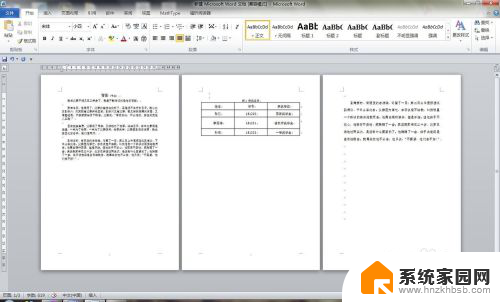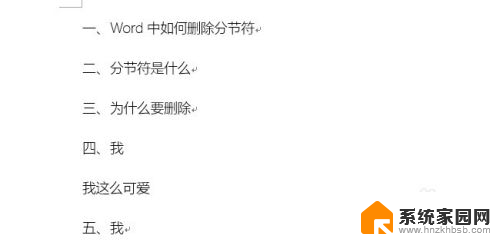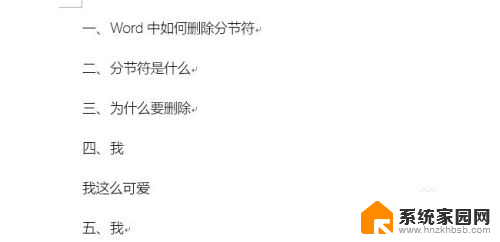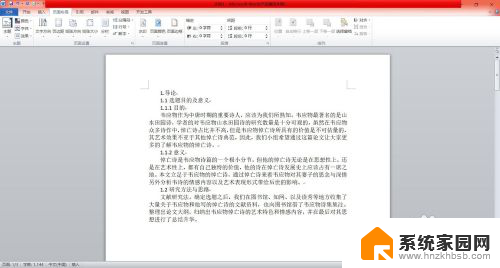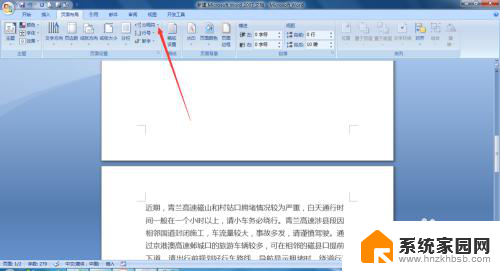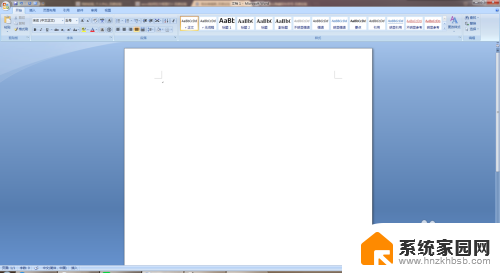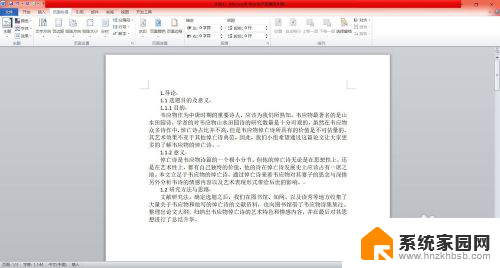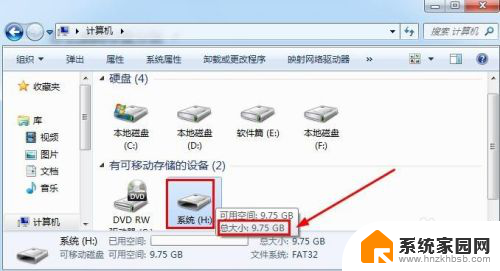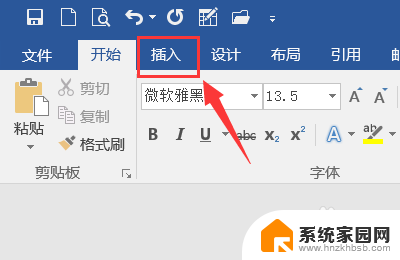怎么删分节符? word删除分节符步骤
更新时间:2024-02-28 10:45:53作者:yang
在使用Word进行文档编辑时,我们常常会遇到需要删除分节符的情况,分节符是用于在文档中创建不同的节,例如页码不同或页面布局不同的部分。有时候我们可能需要删除这些分节符,以便整合文档或调整格式。在Word中删除分节符非常简单,只需按照一些简单的步骤操作即可。下面将介绍如何删除分节符,让我们一起来了解一下吧。
操作方法:
1.打开一篇word文档,本次以如下文档为例做演示;
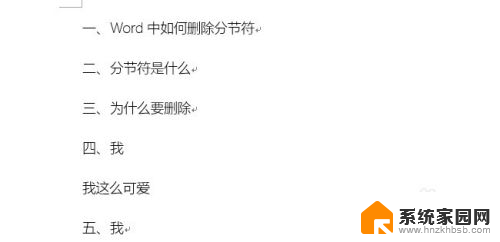
2.接着,切换到菜单栏中的【视图】选项,见下图;
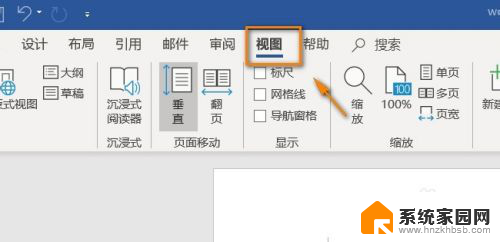
3.在视图选项组里,点击【大纲】选项,见下图;
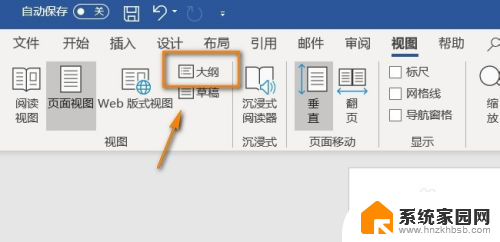
4.进入大纲页面后,我们就看到分节符了,
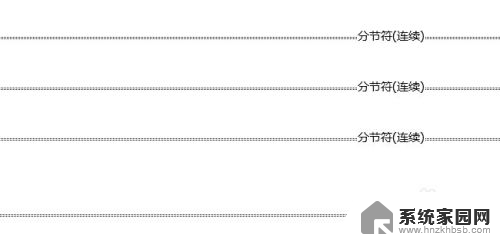
5.然后用鼠标左键选中分节符,点击键盘上的“Delete”键。分节符即可删除,
剩余的分节符同样操作。
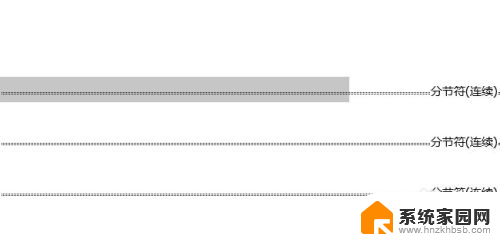
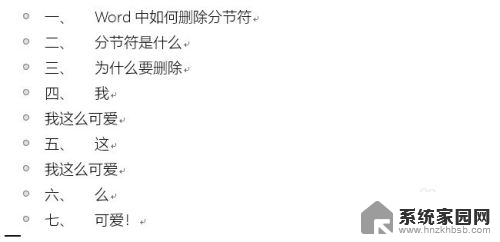
以上就是如何删除分节符的全部内容,如果遇到这种情况,你可以按照以上步骤解决问题,非常简单快速。